1) OBJETIVO
Este manual tem como objetivo orientar o usuário no processo de configuração e gestão da restrição de acesso de usuários por empresa.
No sistema, as definições de restrição de acesso podem ser configuradas no:
– Cadastro de Empresas;
– Cadastro de Usuários.
2) CONFIGURAÇÃO
2.1. Cadastro de Empresas Cadastre a empresa conforme as orientações no manual: Cadastro de Empresas – Módulo Administrativo
Em seguida acesse a Aba Filiais > Subaba Usuários.
Nos campos destacados, os códigos devem ser inseridos iniciando e terminando com “-“ (hífen), conforme as instruções abaixo.
1. Liberar Acesso Somente: Informe o código dos usuários que terão permissão para acessar todos os módulos do sistema. Ao incluir o código neste campo, o usuário terá acesso geral a qualquer módulo disponível.
Observação: O acesso pode ser restringido posteriormente no Cadastro de Usuários, definindo limites e restrições específicas para cada usuário conforme necessário.
2. Usuários Folha: Informe o código dos usuários que poderão acessar o Módulo Folha;
3. Usuários Fiscal: Informe o código dos usuários que poderão acessar o Módulo Fiscal;
4. Usuários Contábil: Informe o código dos usuários que poderão acessar o Módulo Contábil;
5. Usuários Administração: Informe o código dos usuários que poderão acessar o Módulo Administração.
Clique em [OK] para salvar.
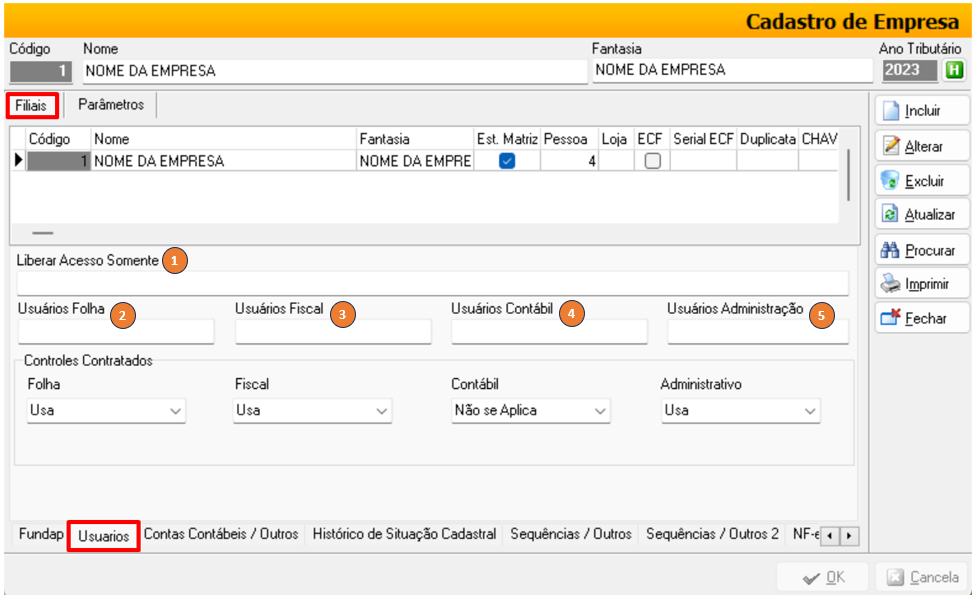
Exemplo Prático:
Os códigos dos usuários 1 e 2 para que ambos tenham acesso a todos os módulos do sistema.
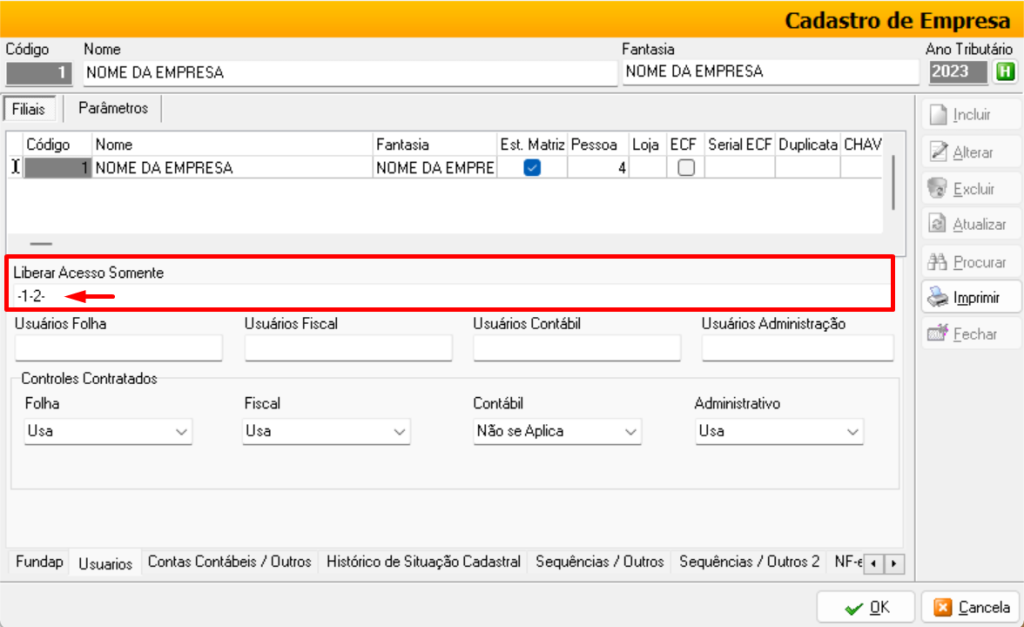
Caso o usuário não esteja incluído nas permissões definidas, o sistema exibirá a seguinte mensagem: ‘Você não possui autorização para trabalhar nesta empresa!’.
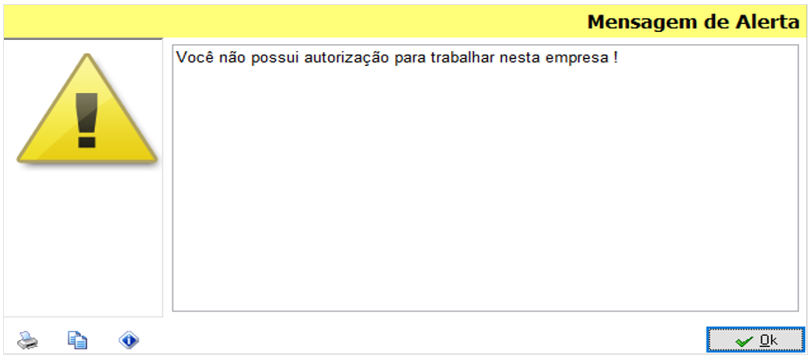
2.1.1. Erros que poderão ocorrer:
Código de usuário informado, mas acesso negado: Se a mensagem de “não possuir autorização para trabalhar na empresa” persistir, mesmo após informar o código do usuário, verifique se o código foi inserido corretamente, iniciando e finalizando com hífen (-). Exemplo correto: -1-2-.
2.2. Cadastro de Usuários
No Cadastro de Usuário, também é possível definir quais empresas o usuário terá permissão para acessar. Siga as instruções do manual para cadastrar o usuário no link: Manual Cadastro de Usuários
Em seguida, configure as restrições de acesso utilizando os campos destacados nos prints abaixo.
Acesse o menu Arquivos > Usuários > Aba Outras.
No campo ‘Empresas que podem ser acessadas’ clique no botão (…) indicado abaixo;
Selecione as empresas que poderão ser acessadas marcando a flag da coluna seleção;
Clique em [OK].
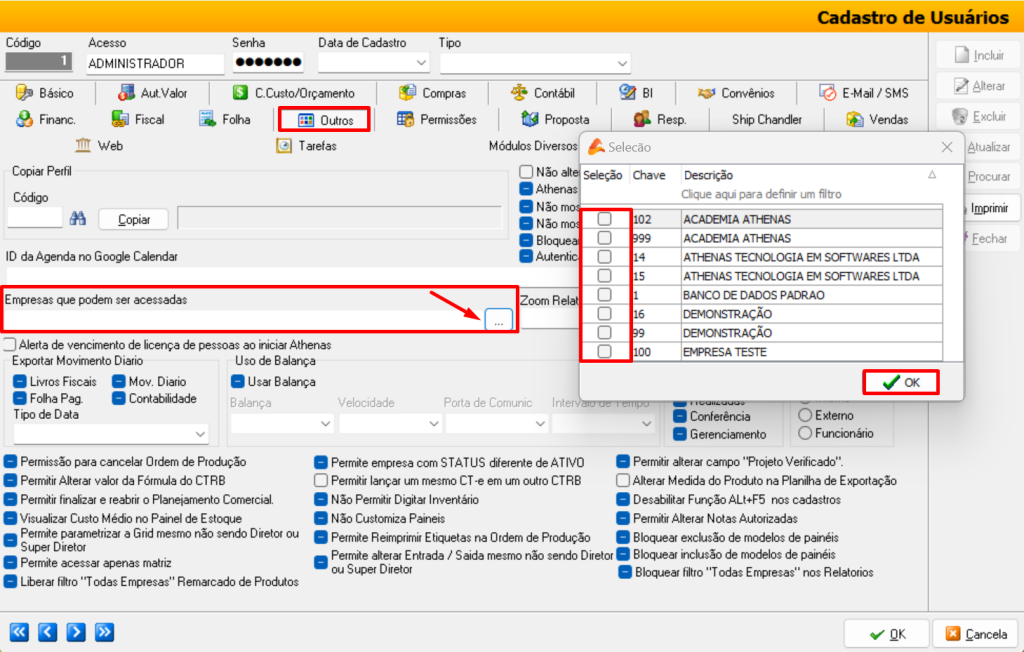
Exemplo Prático:
Neste exemplo, foram selecionadas as empresas 14, 15 e 16. O campo ‘Empresas que podem ser acessadas’ foi preenchido da seguinte forma: 14;15;16;.
Observe que o preenchimento finaliza com um ponto e vírgula (;), e essa formatação deve ser seguida corretamente para que o sistema reconheça todas as empresas selecionadas.
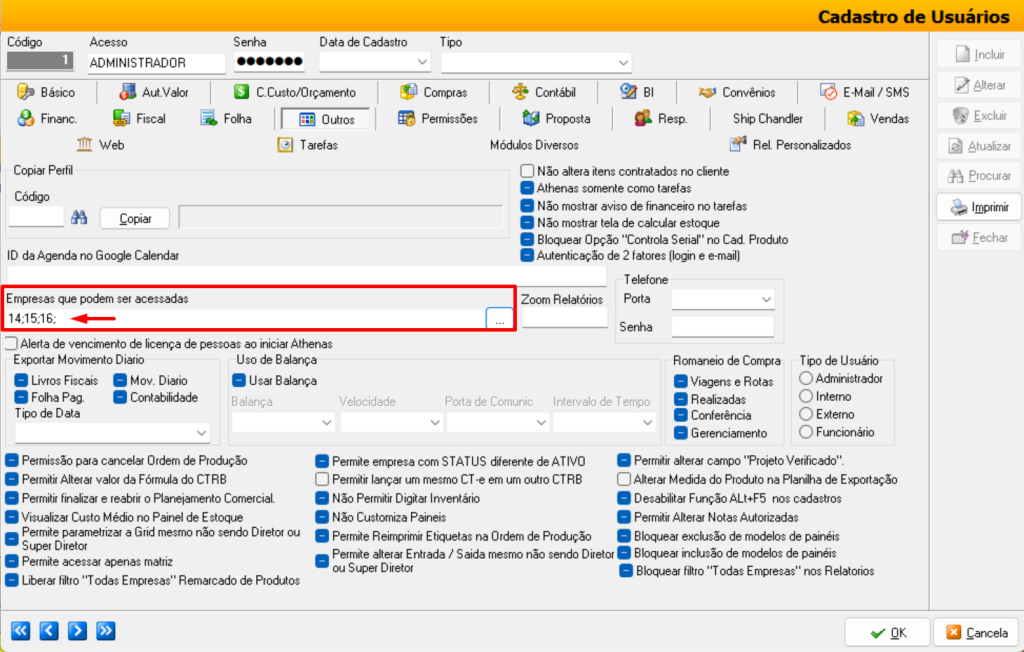
Após aplicar a restrição, se o usuário tentar acessar uma empresa para a qual não tem permissão, o sistema exibirá a seguinte mensagem:
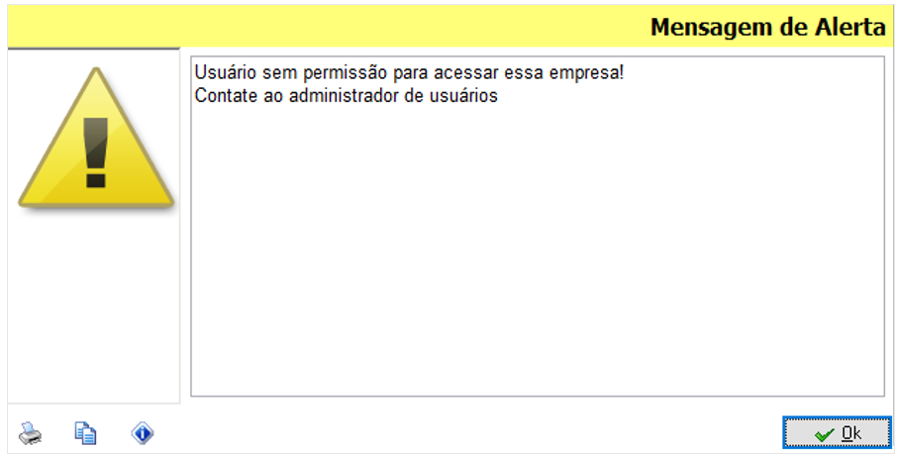
2.3. Considerações Finais
– A configuração realizada no Cadastro de Empresa aplica-se para restringir o acesso por FILIAL, garantindo que o usuário só possa acessar filiais específicas dentro de uma empresa.
– A configuração no Cadastro de Usuário é feita para restringir o acesso por EMPRESA, limitando o acesso do usuário apenas às empresas que foram previamente definidas.







